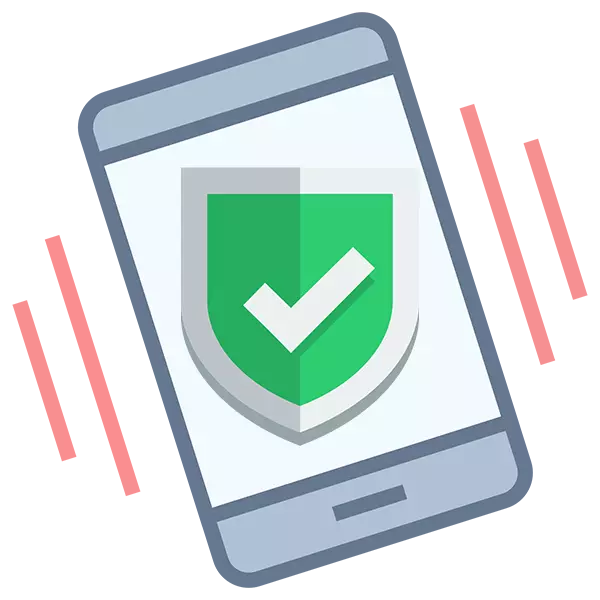
Á Android stýrikerfi er sérstakt "öruggur hamur" veitt, sem gerir þér kleift að hefja kerfi með takmörkuðum aðgerðum og aftengja forrit frá þriðja aðila. Í þessari stillingu er auðveldara að greina vandamál og laga það, en hvað ætti ég að gera ef þú þarft að skipta yfir í "venjulegt" Android?
Skiptu á milli öruggra og hefðbundinna stillinga
Áður en þú reynir að komast út úr "öruggu stjórninni" þarftu að ákveða hvernig þú getur slegið inn það. Það eru einnig eftirfarandi inngangavalkostir í "Safe Mode":- Smelltu á Power hnappinn og bíddu eftir samþykkt sérstakrar valmyndar, þar sem valkosturinn "Slökkt er á" Slökkt á máttur "er ýtt nokkrum sinnum. Eða bara herða þennan valkost og ekki láta það fara fyrr en þú sérð tilboðið frá kerfinu til að fara í "Safe Mode";
- Gerðu það allt svipað og fyrri valkostinn, aðeins í stað þess að "slökkva á orku" velja "endurræsa". Þessi valkostur er ekki í gildi á öllum tækjum;
- Síminn / tafla sjálft getur virkjað þessa stillingu ef alvarlegar mistök eru greindar í kerfinu.
Aðgangur að "Safe Mode" er ekki aðgreind með mikilli flókið, en framleiðsla frá því getur náð einhverjum erfiðleikum.
Aðferð 1: Afturköllun rafhlöðu
Það er þess virði að skilja að þessi valkostur verður aðeins á tækjum sem hafa tækifæri til að fá skjótan aðgang að rafhlöðunni. Það tryggir 100% af niðurstöðunni, jafnvel þótt þú hafir greiðan aðgang að rafhlöðunni.
Fylgdu þessum skrefum:
- Slökktu á tækinu.
- Fjarlægðu bakhliðina úr tækinu. Á sumum gerðum gætirðu þurft að hrista sérstakar læsingar með því að nota plastkort.
- Dragðu vandlega út rafhlöðuna. Ef hann er ekki hægt, er betra að yfirgefa þessa aðferð, til þess að ekki sé enn verra.
- Bíddu um stund (ekki minna en eina mínútu) og setjið rafhlöðuna á þinn stað.
- Lokaðu lokið og reyndu að kveikja á tækinu.
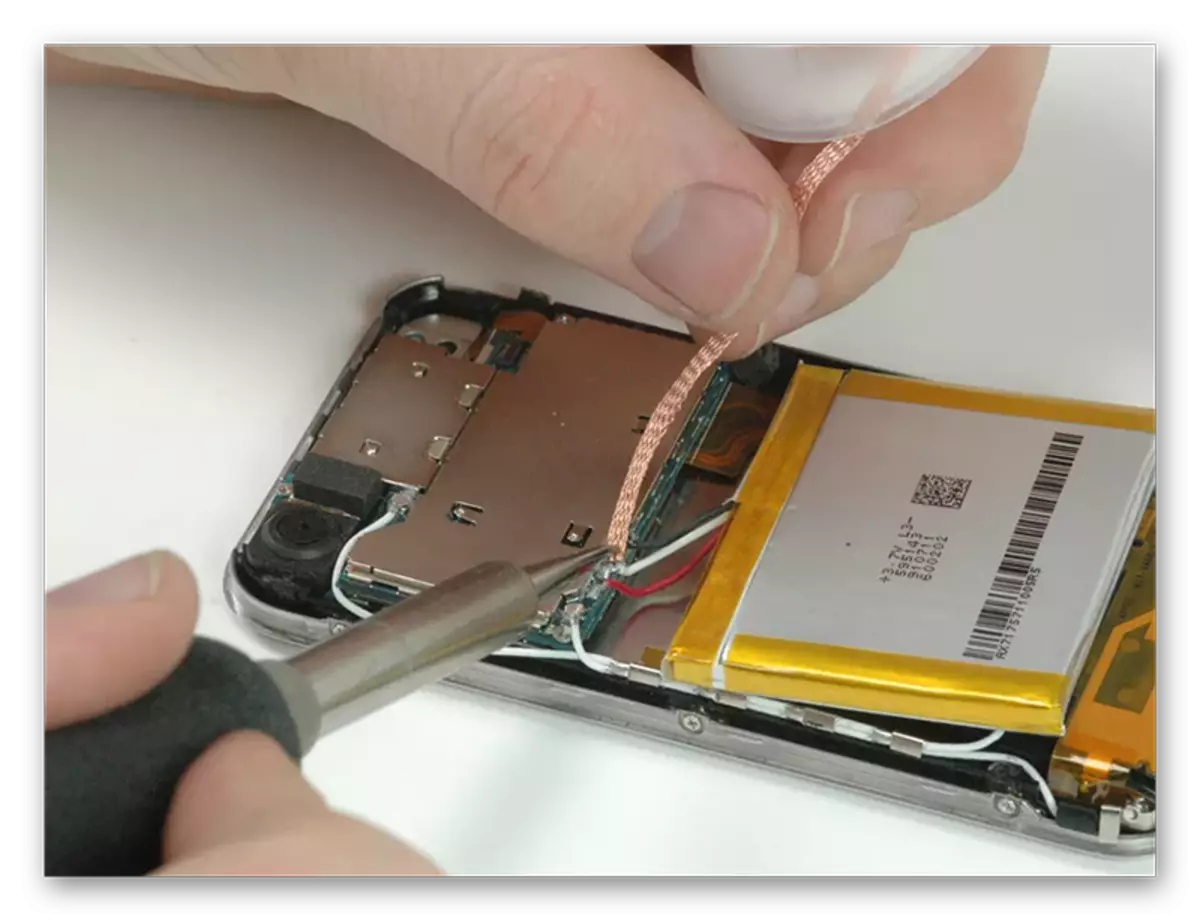
Aðferð 2: Special Reboot Mode
Þetta er eitt af áreiðanlegum valkostum frá "öruggum ham" á Android tæki. Hins vegar er það ekki studd á öllum tækjum.Leiðbeiningar um aðferðina:
- Endurræstu tækið með því að halda rofann.
- Þá mun tækið sjálft endurræsa sig, eða það verður nauðsynlegt að smella á viðeigandi hlut í sprettivalmyndinni.
- Nú, án þess að bíða eftir fullri stígvél stýrikerfisins, klemma / snerta takkann "Home" hnappinn. Stundum í stað þess að það getur notað rofann.
Tækið verður hlaðið eins og venjulega. Hins vegar, meðan á stígvél stendur, getur það hangið og / eða slökkt nokkrum sinnum.
Aðferð 3: Hætta í gegnum matseðilinn
Hér er allt svipað staðlaðri innganginn að "Safe Mode":
- Haltu rofanum þar til sérstakur valmynd birtist á skjánum.
- Hérna halda valkostinum "Slökktu á krafti".
- Eftir nokkurn tíma mun tækið hvetja þig til að ræsa í venjulegum ham eða slökkva á og síðan stígvél sjálft (án viðvörunar).
Aðferð 4: Endurstilla í verksmiðjustillingar
Þessi aðferð er ráðlögð til notkunar í neyðartilvikum þegar ekkert annað hjálpar. Þegar endurstillt í verksmiðjustillingar verða allar notandaupplýsingar eytt úr tækinu. Ef það er tækifæri skaltu rúlla af öllum persónuupplýsingum um aðrar fjölmiðla.
Lesa meira: Hvernig á að endurstilla Android til verksmiðjanna
Eins og þú sérð er ekkert flókið að komast út úr "Safe Mode" á Android tæki. Hins vegar ættir þú ekki að gleyma því að ef tækið sjálft slóst inn þessa stillingu, þá líklegast, í kerfinu er einhvers konar bilun, svo það er æskilegt að útrýma því áður en þú ferð út úr "öruggum stjórninni".
